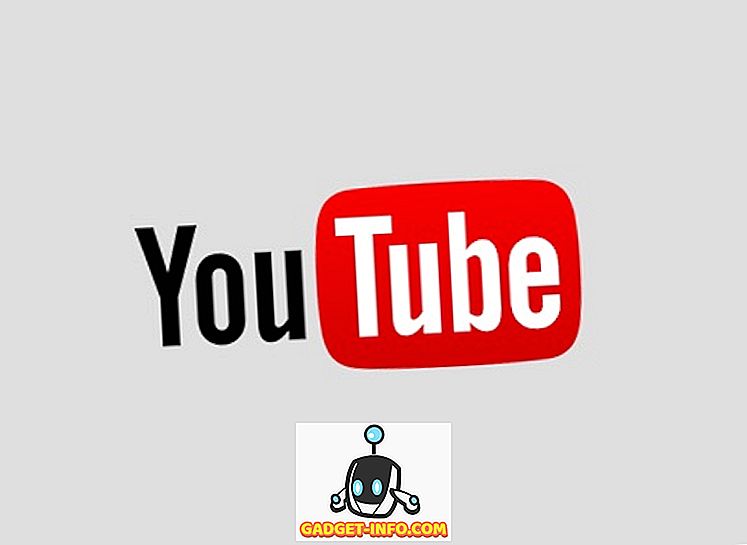Cele mai multe dintre smartphone-urile Android moderne vin cu butoane de navigare pe ecran și în timp ce eficiența sa în comparație cu butoanele fizice este discutabilă, este minunat să aveți un afișaj fără buton. Pentru cei care nu știu, tastele de acasă, înapoi și recent / multitasking sunt butoanele de navigare și cuprind să facă bara de navigare pe Android. Bara de navigare și butoanele sale funcționează așa cum ar trebui, dar dacă sunteți ceva asemănător cu noi, trebuie să vă gândiți dacă există vreo modalitate de personalizare a acesteia, având în vedere că LG și HTC oferă deja astfel de opțiuni.
Google pare că ne-a auzit, deoarece tinkerers-ul a găsit codul unui personalizator de navigare în Android Nougat. Acest lucru vă va permite să personalizați aproape totul despre bara de navigare, inclusiv aspectul, funcționalitatea și butoanele sale. Dacă dețineți un Nexus 6P, puteți chiar să îl încercați, deoarece acesta poate fi activat prin intermiterea unui fișier ZIP. Cu toate acestea, nu știm când să ne așteptăm ca caracteristica să ajungă pe Android și dacă trecutul este vreun indiciu, ar trebui să dureze ceva timp. Deci, pentru toți cei nerăbdători acolo, iată câteva modalități de personalizare a barei de navigare în Android atât pe dispozitivele înrădăcinate, cât și pe cele ne-înrădăcinate:
Particularizarea barei de navigare cu Navbar (dispozitive non-root)
Navbar este o nouă aplicație cool (gratuită) care vă permite să adăugați culori și mai mult la bara de navigare, altfel blandă, pe stocul Android. În plus, funcționează ca un farmec pe dispozitivele care nu sunt înrădăcinate. Iată pașii de personalizare a barei de navigare pe dispozitive non-root utilizând aplicația Navbar:
1. După ce ați instalat aplicația pe dispozitivul Android, aplicația vă va solicita să acordați permisiunile de accesibilitate atunci când o lansați.

2. Odată terminat, aplicația Navbar vă permite să selectați o culoare personalizată pentru bara de navigare cu opțiunea " Static Color " și puteți selecta aproape orice culoare dorită. Dacă doriți ca culoarea barei de navigare să se potrivească cu paleta aplicației deschise în prezent, puteți alege opțiunea " Aplicație activă ". De asemenea, puteți seta anumite aplicații să aibă o anumită culoare a barei de navigare.

3. De asemenea, aplicația vă permite să adăugați widget-uri în bara de navigare . În prezent, puteți adăuga un widget pentru baterii sau puteți afișa o imagine în bara de navigare cu mai multe widget-uri cum ar fi muzica în curând. Atunci când vine vorba de imagini, puteți chiar să afișați imagini personalizate în bara de navigare, dar va trebui să obțineți versiunea Premium ($ 0.99) a aplicației pentru asta.

În general, aplicația Navbar aduce o mare parte din caracterul barei de navigare, dar dacă căutați mai mult control sau funcționalitate pe bara de navigare, din păcate, nu există prea multe opțiuni pentru dispozitivele care nu sunt înrădăcinate.
Adăugați funcționalitate la butoanele barei de navigație cu Gravity Box (dispozitive înrădăcinate)
Dacă aveți un dispozitiv Android înrădăcinat, puteți utiliza aplicația Gravity Box pentru a adăuga mai multe funcții în bara de navigare, în timp ce modificați aspectul acesteia. Iată pașii asupra modului în care puteți utiliza GravityBox pentru a personaliza bara de navigare:
1. În primul rând, va trebui să descărcați fișierul APK de instalare Xposed și să îl instalați pe dispozitivul dvs. (Activare surse necunoscute în Setări-> Securitate). Apoi, puteți instala aplicația Xposed Framework din aplicație.

2. După ce ați terminat, puteți căuta Gravity Box în secțiunea " Descărcare " a aplicației. Există diferite versiuni ale GravityBox destinate diferitelor versiuni Android. Alegeți versiunea în consecință, accesați fila "Versiuni" și instalați-o.

3. După instalarea programului GravityBox, veți primi o notificare care vă va solicita să activați modulul și să reporniți dispozitivul . Apăsați pe el, verificați "GravityBox" și reporniți dispozitivul.

4. După ce dispozitivul se repornește, puteți să deschideți aplicația GravityBox și să mergeți la " Optimizarea bară de navigare ". Activați "Master Switch", astfel încât toate trucurile pe care le faceți să devină active după ce reporniți.

5. Odată ce ați terminat, puteți verifica diferite opțiuni, cum ar fi întotdeauna să afișați cheia de meniu, să schimbați cheile înapoi și recente, să adăugați chei personalizate, să utilizați pictograme mai mari, să activați culorile, să modificați înălțimea, lățimea și mai mult.

6. De asemenea, vă puteți îndrepta către opțiunea " Acțiuni cu chei de navigare " pentru a adăuga funcții personalizate la butoanele barei de navigare. Aici puteți seta acțiuni de apăsare unică, dublă atingere și lungă pentru meniuri, acasă, înapoi și chei recente. Împreună cu diferite acțiuni, puteți chiar să setați acțiuni personalizate cu aplicații terță parte.

După ce ați terminat, puteți reporni dispozitivul numai pentru a vedea că modificările au efect. Dacă nu doriți o soluție DIY, puteți tema bara de navigare cu un alt modul Xposed numit Xstana sau dacă utilizați CyanogenMod, puteți încerca tema Navigate, care aduce frumoase modele presetate pentru bara de navigare. De asemenea, puteți chiar să mergeți și să înlocuiți bara de navigare cu gesturi prin intermediul aplicației Swipe Navigation.
Adăugați ceva viață la bara de navigare plictisitoare din Android
Este posibil să fi observat că utilizatorii înroșiți de Android au o mulțime de opțiuni atunci când vine vorba de personalizarea barei de navigare. Ei bine, acesta este unul dintre cele câteva beneficii pentru înrădăcinare. Acestea fiind spuse, utilizatorii care nu au rădăcini au cel puțin o opțiune de personalizare a barei de navigare cu aplicația Navbar. Ei bine, speram ca Google Custom Navigator Bar Customizer va sosi in curand pentru toti utilizatorii de Android, pentru ca este o caracteristica foarte detaliata, dar pana atunci ar trebui sa poti personaliza barul de navigare destul de bine cu solutiile mentionate mai sus.
Ei bine, asta e totul de partea noastră, dar ne-ar plăcea să-ți spunem. Anunțați-vă gândurile pe bara de navigare Android și opțiunile de personalizare din secțiunea de comentarii de mai jos.